Citizen Integrator Gerenciar Receitas Implantadas¶
Introdução¶
Citizen Integrator, acessível através do Harmony Portal, é o aplicativo da Web de clicar e executar do Jitterbit para usuários não técnicos personalizarem e implantar rapidamente as integrações do Design Studio usando receitas pré-criadas do Citizen Integrator.
Dentro do Citizen Integrator, a página Gerenciar receitas implementadas fornece uma lista de receitas e status implementados do Citizen Integrator e permite visualizar logs de operação para receitas implementadas.
Nota
Receitas do Citizen Integrator cujos Jitterpaks foram importados para o Design Studio e implantados por meio da interface do Design Studio não estão incluídos, pois são considerados projetos independentes depois de importados.
Acessando a Página Gerenciar Receitas Implantadas¶
Você deve navegar a partir do Citizen Integrator - Dashboard para acessar a página Gerenciar receitas implantadas. Dentro do Painel do Cidadão, há vários lugares onde você pode acessar esta página:
- Na seção Recipe Status, clique em qualquer um dos blocos de status ou na contagem de receitas do Citizen Integrator abaixo deles. Isso abrirá a lista Gerenciar receitas implantadas filtrando pelo status selecionado.
- Na seção Pesquisar minhas receitas implantadas, passe o mouse sobre a receita do Citizen Integrator e selecione o ícone de detalhes
 . Isso abrirá o log de operação Gerenciar receitas implantadas para a receita específica.
. Isso abrirá o log de operação Gerenciar receitas implantadas para a receita específica.
Lista de Receitas Implantadas¶
Ao acessar a página Gerenciar Receitas Implementadas na visualização de lista, todas as receitas do Citizen Integrator implementadas que atendem aos critérios para o filtro selecionado serão listadas em Receitas Implementadas.

Os ícones no canto superior direito da seção Receitas implantadas fornecem as opções de filtro disponíveis para a lista de receitas implantadas:
 : O ícone azul remover filtro limpa todos os filtros atualmente aplicados à lista de receitas implantadas.
: O ícone azul remover filtro limpa todos os filtros atualmente aplicados à lista de receitas implantadas. : A marca de seleção verde filtra receitas implantadas para aquelas com status de sucesso.
: A marca de seleção verde filtra receitas implantadas para aquelas com status de sucesso. : A exclamação amarela filtra receitas implantadas para aquelas em status de aviso.
: A exclamação amarela filtra receitas implantadas para aquelas em status de aviso. : O 'X' vermelho filtra receitas implantadas para aquelas com status de erro.
: O 'X' vermelho filtra receitas implantadas para aquelas com status de erro.
Ao passar o mouse sobre cada linha na seção Receitas implantadas, as opções por receita ficam disponíveis na extremidade direita da linha:
 : O ícone de implantar abre uma caixa de diálogo de confirmação para reimplantar uma receita que já foi implantada.
: O ícone de implantar abre uma caixa de diálogo de confirmação para reimplantar uma receita que já foi implantada. : O ícone da lixeira abre uma caixa de diálogo de confirmação para remover uma receita que você implantou anteriormente.
: O ícone da lixeira abre uma caixa de diálogo de confirmação para remover uma receita que você implantou anteriormente. : O ícone de detalhes abre o Citizen Integrator - Manage Deployed Recipes onde você pode visualizar os logs de operação para a receita específica.
: O ícone de detalhes abre o Citizen Integrator - Manage Deployed Recipes onde você pode visualizar os logs de operação para a receita específica.
Além de usar o ícone de detalhes, você também pode clicar em cada linha para expandir ou reduzir os logs de operação para a receita específica na linha da tabela.
Quando os logs de operação são expandidos, algumas opções adicionais permitem visualizar mais informações sobre os logs:
- Clique em [Mostrar log] para expandir um log detalhado ou em [Ocultar log] para recolher um log expandido.
- Clique em uma linha de operação ou use os ícones de seta
 para expandir os detalhes do log para cada operação filha, ou
para expandir os detalhes do log para cada operação filha, ou  para recolher os detalhes.
para recolher os detalhes.
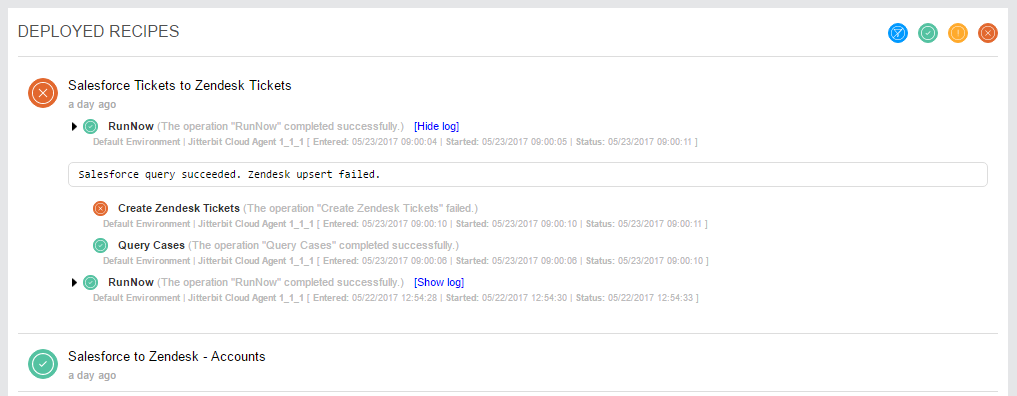
Registro de Receita Implantado¶
Se estiver acessando a página Gerenciar receitas implementadas apenas para uma receita específica do Citizen Integrator, a exibição do log de operação é semelhante à da exibição de lista.
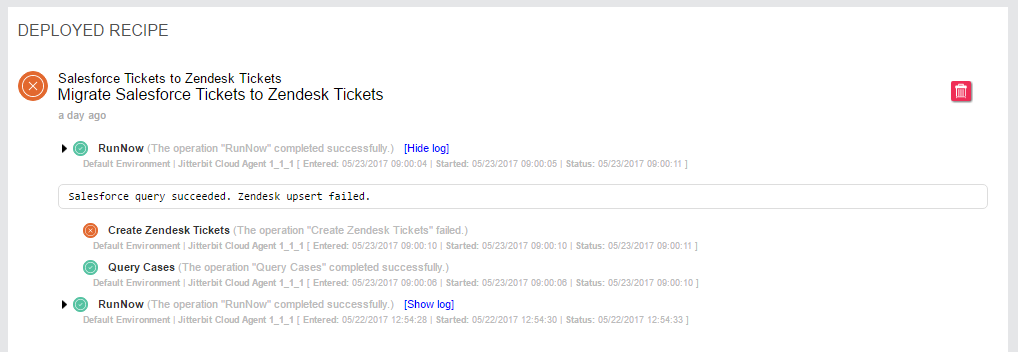
Em Receita implantada, você verá o nome da receita junto com a descrição da receita. As mesmas opções de registro estão disponíveis:
- Clique em [Mostrar log] para expandir um log detalhado ou em [Ocultar log] para recolher um log expandido.
- Clique em uma linha de operação ou use os ícones de seta
 para expandir os detalhes do log para cada operação filha, ou
para expandir os detalhes do log para cada operação filha, ou  para recolher os detalhes.
para recolher os detalhes.
Além disso, na extrema direita do cabeçalho da linha da receita, o ícone da lixeira ![]() está disponível caso você queira remover a receita. Uma mensagem de confirmação será exibida para confirmar que você gostaria de remover a receita.
está disponível caso você queira remover a receita. Uma mensagem de confirmação será exibida para confirmar que você gostaria de remover a receita.